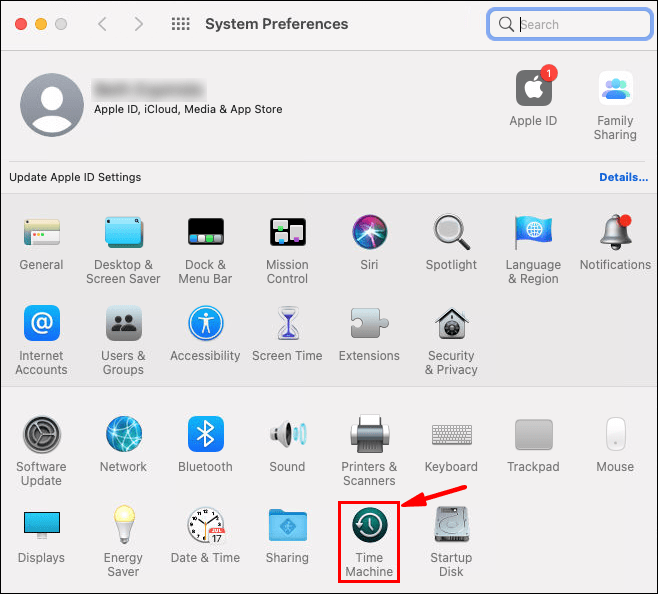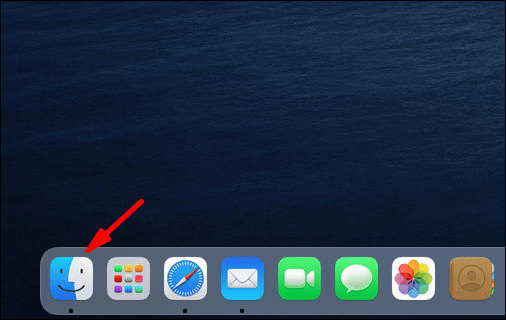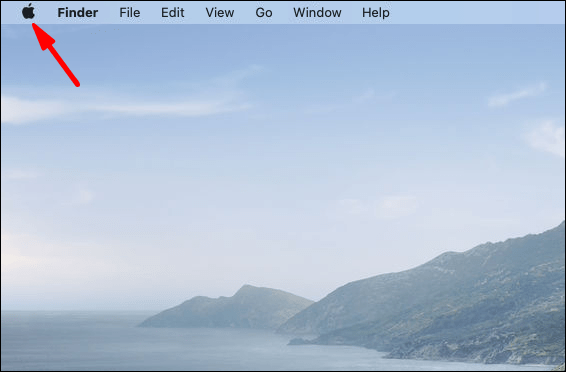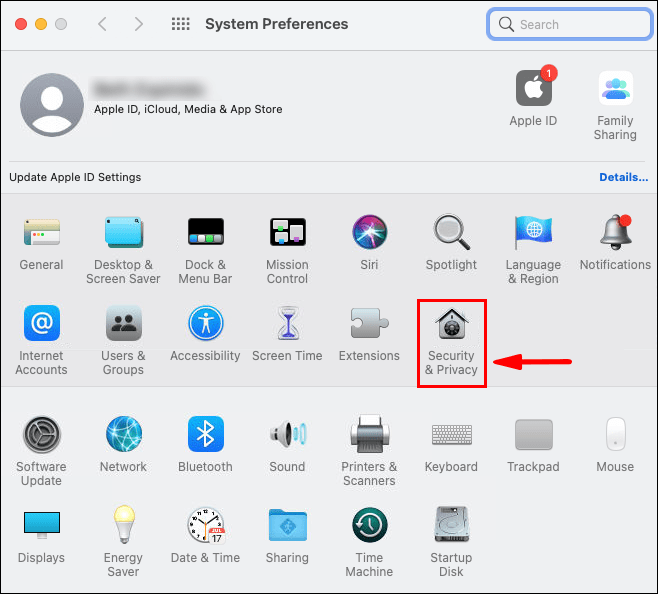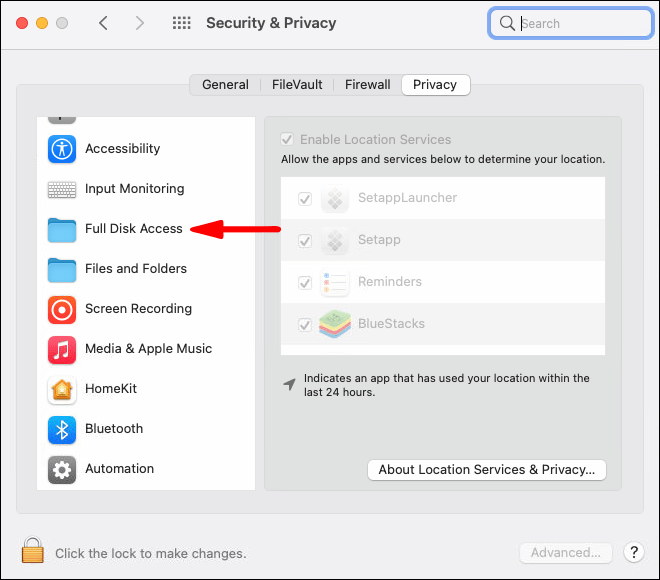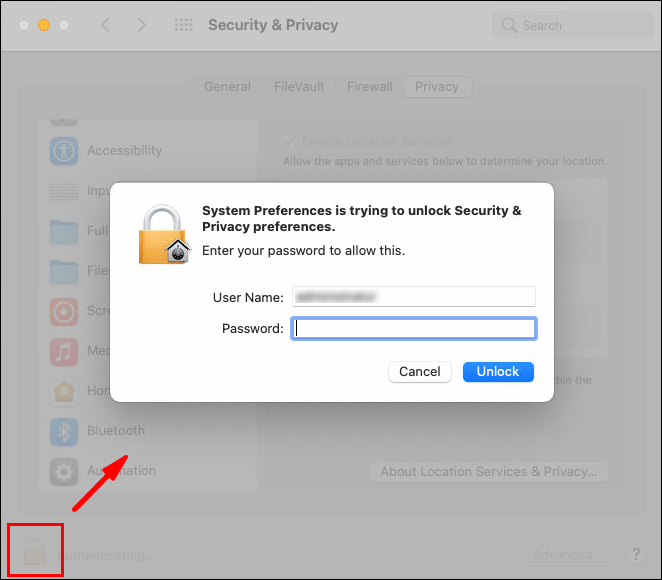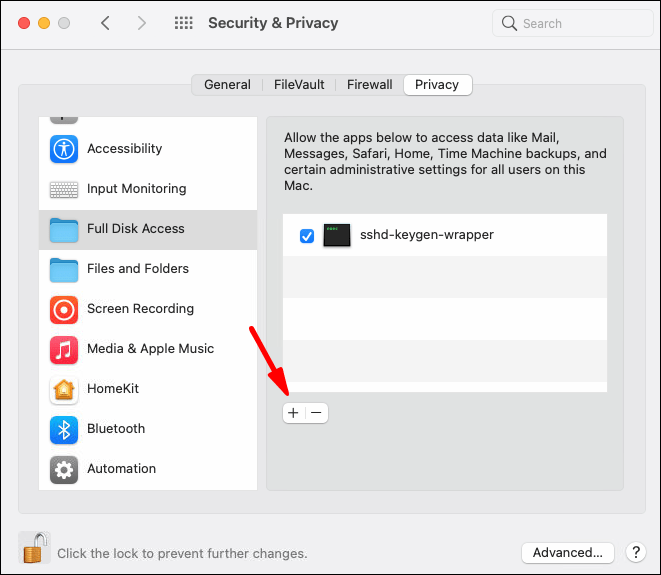Time Machine er en innebygd funksjon som regelmessig sikkerhetskopierer dataene dine. Det inkluderer bilder, videoer, apper, dokumenter og til og med e-post. Hvis du noen gang trenger å installere en MacOS på nytt, trenger du ikke å bekymre deg for å miste viktige filer. Du kan ganske mye gjenopprette hele datamaskinen ved å bruke Time Machine-appen.

Siden programmet er så grundig, kan sikkerhetskopifilene imidlertid raskt overbelaste den eksterne stasjonen. Det kan være lurt å frigjøre noe av den plassen og bytte til manuell sikkerhetskopiering. I denne artikkelen viser vi deg hvordan du slår av Time Machine ved å bruke appen eller en fin Terminal-kommando.
Alternativ 1: Slå av alle sikkerhetskopier ved hjelp av Time Machine-appen
For det første kan du prøve å slå av Time Machine ved å bruke appen. På den måten vil den automatisk slutte å sikkerhetskopiere filene dine, men du vil fortsatt kunne gjøre det manuelt. Det er ganske greit og krever bare noen få enkle trinn:
- Åpne Systemvalg på Mac. Flytt markøren øverst til venstre på skjermen og klikk på Apple-ikonet. Velg deretter Systemvalg fra rullegardinlisten. Du kan også bruke Dock og klikke på Systemvalg-ikonet.

- Finn Time Machine-ikonet nederst i vinduet. Dobbeltklikk for å starte appen.
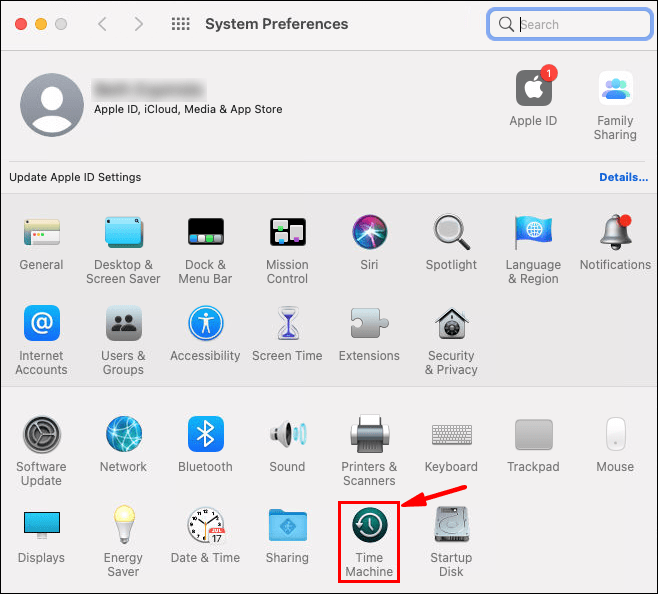
- Et nytt vindu vises. Slå av Time Machine ved å klikke på den store glidebryteren på venstre side.
Etter å ha slått den av, vil ikke Time Machine lenger sikkerhetskopiere filene dine automatisk. Du frigjør imidlertid ikke plass på den eksterne stasjonen på denne måten. Du må gjøre det manuelt ved å slette filene i appen. Dette er hvordan:
- Naviger til menylinjen og klikk på Time Machine-ikonet. Hvis den ikke er der, klikker du på Apple-ikonet og går til Systemvalg.

- Bla gjennom kategoriene i panelet på venstre side. Time Machine skiller sikkerhetskopifilene etter format (f.eks. Bilder, applikasjoner). Klikk på mappen som inneholder filene du vil slette.
- Velg ved å dra markøren over filene du vil fjerne. Klikk på det lille tannhjulikonet i menylinjen over.
- Velg Slett alle sikkerhetskopier av _ Elementer fra rullegardinlisten.
Du kan også bruke Finder til å slette gamle sikkerhetskopifiler:
- Åpne Finder ved å klikke på ikonet nederst til venstre på Dock.
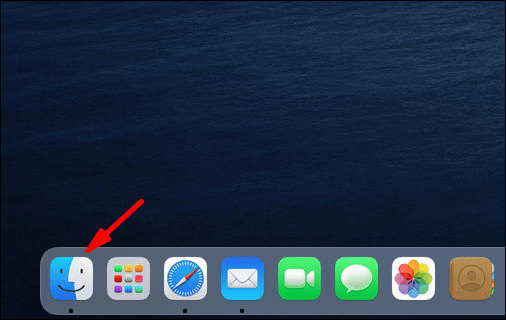
- Velg mappen med Time Machine-sikkerhetskopiene fra venstre sidefelt. Det kan være en ekstern harddisk eller et minnekort, avhengig av hva du brukte som sikkerhetskopidisk.
- Dobbeltklikk på mappen Backup.backupdb for å få tilgang til filene. De sorteres etter opprettelsesdatoen, fra eldste til nyeste.
- Velg filene og klikk på dem mens du holder CMND for å åpne alternativvinduet. Du kan også gjøre det ved å trykke på berøringsplaten med to fingre.
- Velg Flytt til søppel fra listen over alternativer.
- Gå tilbake til Dock og åpne papirkurven. Bruk kommandoen ‘’ CTRL + click ’’ for å se alternativene. Hvis du vil slette filene permanent, velger du Tøm papirkurven. Hvis du vil gå over dem en gang til, klikker du Åpne.
Alternativ 2: Bruk terminalen til å slå av sikkerhetskopier av Time Machine
Som du kan se, er Time Machine-grensesnittet ganske greit. Du kan slå av appen med letthet og til og med slette unødvendige sikkerhetskopifiler for å frigjøre lagringsplass. Men hva skjer hvis du jobber på en ekstern Mac eller vil kjøre noen skript?
Terminal-appen er det innebygde kommandolinjeverktøyet for Apple-enheter. Du kan finne den i Programmer-mappen i Finder eller ved å bruke Spotlight Search. Bortsett fra standardkommandoene, kan du også bruke Terminal til å deaktivere Time Machine-sikkerhetskopier. Det er litt vanskeligere enn den forrige metoden, så sørg for at du følger trinnene nøye:
- Trykk på '' CMD + space '' for å åpne Spotlight-menyen.

- Skriv Terminal i dialogboksen og trykk Enter. Etter å ha skrevet inn de første bokstavene, vil Spotlight gi en liste over søkeresultater. Du kan også velge appen derfra.

- Fjern tomrommet og skriv sudo tmutil disable. Forsikre deg om at den eksterne stasjonen er koblet til før du skriver inn kommandoen.
Siden tmutil-kommandoen krever administrative rettigheter, må du også bruke sudo-kommandoen. Du blir sannsynligvis bedt om å oppgi passord etter at du har kjørt kommandoen, så ikke bli overrasket.
Hvis du bare vil stoppe en bestemt Time Machine-sikkerhetskopi, kan du også bruke Terminal:
- Trykk på '' CMD + mellomrom. ''

- Skriv Terminal og trykk Enter.

- Slett teksten og skriv
tmutil stopbackup .
Det er også en kommandolinje som lar deg ekskludere bestemte mapper fra Time Machine-sikkerhetskopier:
- Trykk på '' CMND + mellomrom. ''

- Åpne terminal og skriv inn
sudo tmutil addexclusion . - Legg til navnet på mappen etter kommandoen. Bare vær sikker på å bruke ~ / som et prefiks. Hvis du for eksempel ikke vil at Time Machine skal sikkerhetskopiere nedlastede filer, skriver du inn:
sudo tmutil addexclusion ~/Downloads.
Det er trygt å si at du kan bruke Terminal til å fullføre stort sett alle sikkerhetskopierelaterte oppgaver. Her er noen flere Time Machine-kommandoer som kan være nyttige:
- For å få tilgang til en liste over alle sikkerhetskopier, bruk:
tmutil listbackups. - For å se hvor sikkerhetskopiene er lagret på en ekstern datamaskin, bruk:
tmutil destinationinfo. - For å starte en sikkerhetskopi, bruk:
tmutil startbackup - For å slette gamle filer, bruk:
sudo rm –rf ~/.Trash/.
Hvis den siste kommandoen ikke fungerer, kan det være fordi Terminal ikke har full tilgang til den eksterne stasjonen. Du må tillate det midlertidig å fullføre prosessen:
installere Chrome OS på gammel bærbar PC
- Klikk på Apple-ikonet øverst til venstre på skjermen.
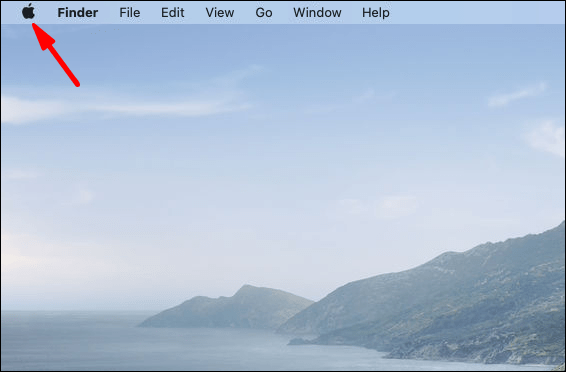
- Velg Systemvalg fra rullegardinlisten.

- Gå til Sikkerhet og personvern og åpne fanen Personvern.
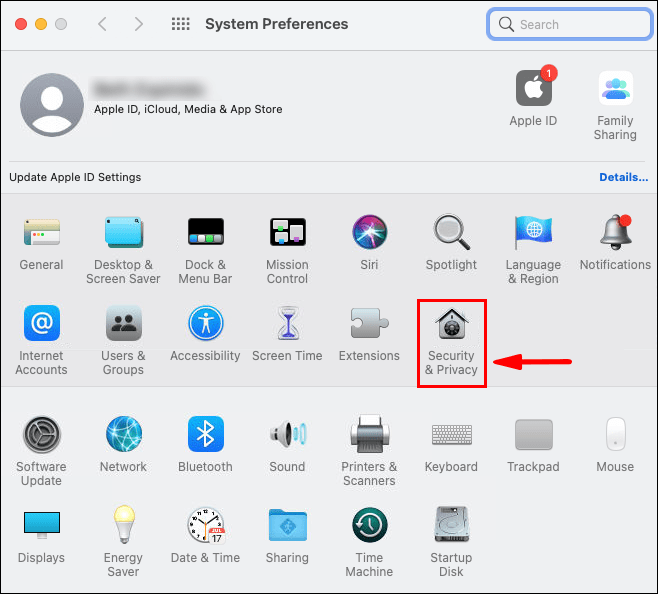
- Velg Full diskadgang fra panelet på venstre side.
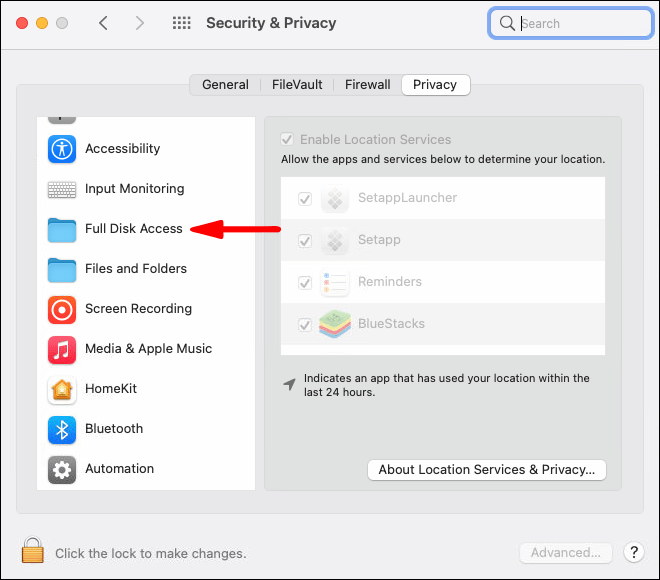
- Trykk på låsikonet nederst til venstre. Skriv inn Touch ID i popup-vinduet.
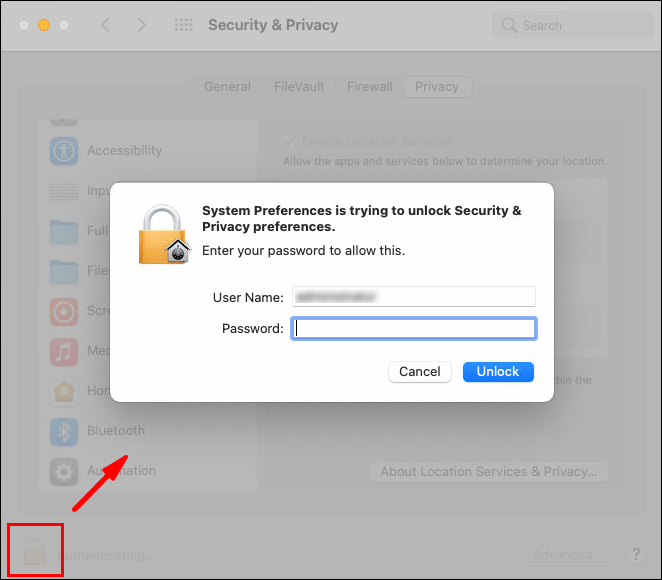
- Klikk på den lille + knappen for å legge til Terminal-appen.
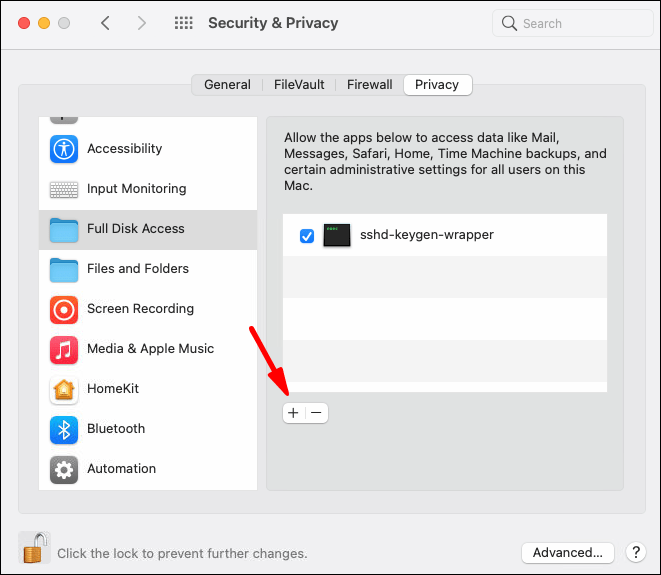
Vanlige spørsmål om Time Machine Backup
Er det en forskjell mellom å deaktivere og slå av tidsmaskinen?
Bortsett fra semantikken, er det ikke mye forskjell påslå avogdeaktiveringTidsmaskin. Skillet ligger i metoden, som betyr om du bruker appen eller en Terminal-kommando for å forhindre automatiske sikkerhetskopier.
De fleste brukere trekker mot det første alternativet, siden det er enklere. Selv om det ikke er noe usikkert ved bruk av kommandolinjer, er det litt mer krevende.
Uansett har du muligheten til å sikkerhetskopiere filene manuelt. Alt du trenger er en ekstern eller USB-stasjon med god lagringsplass, og du er god å gå. Bare følg disse enkle trinnene:
1. Åpne Finder og velg Innstillinger.
2. Bla til Harddisk-delen og merk av i den lille boksen for å vise varen på skrivebordet.
3. Opprett en ny mappe på sikkerhetskopidisken for sikkerhetskopifilene.
4. Åpne den lokale datamaskindisken og velg Brukermappen.
5. Dra markøren over filene du vil sikkerhetskopiere, og flytt dem til den eksterne stasjonsmappen.
6. Vent noen sekunder til prosessen er fullført. Tiden kan variere avhengig av størrelse og mengde filer.
kan du endre navn på legender
Hvordan sletter du øyeblikksbilder av Time Machine for å spare plass?
Stillbilder er der fordi Time Machine ikke alltid er koblet til sikkerhetskopidisken. Siden appen bruker eksterne stasjoner eller flashminnekort for å lagre filer, er de normalt ikke koblet til 24/7. Når den er frakoblet, lager Time Machine en liste over ventende sikkerhetskopier ved å ta øyeblikksbilder av bestemte filer.
Selv om dette systemet er svært effektivt, er det også den viktigste synderen for å overstyre lagringsplassen. Heldigvis kan du slette øyeblikksbildene fra datamaskinen din ved å bruke en Terminal-kommando. Dette er hvordan:
1. Start terminalen med hurtigtasten '' CMND + space ''.
2. Skriv inn følgende kommando: tmutil listlocalsnapshots / . Sørg for å treffe mellomrom før skråstrek.
3. Du ser en liste over øyeblikksbilder. Kopier informasjonen og tøm boksen.
4. Skriv inn kommandoen ‘’ sudo tmutil deletelocalsnapshots ’’ og legg til en bestemt dato på slutten.
Du må gjenta disse trinnene for hvert øyeblikksbilde, slik at det kan bli litt kjedelig. Du kan imidlertid unngå øyeblikksbilder helt med en enkel Terminal-kommando:
1. Trykk på kommando + mellomrom for å starte Spotlight-menyen.
2. Skriv inn: sudo tmutil deaktiver lokalt i boksen.
3. Skriv inn legitimasjonen til systemadministratoren i popup-boksen.
Hvis du synes at alle disse kommandoene er for krevende, ikke bekymre deg. Det er mange tredjepartsapper for å fjerne øyeblikksbilder. Vi anbefaler at du laster ned CleanMyMAc X fra Mac App Store. Det er et av de mest populære rengjøringsverktøyene for macOS, og det er tilgjengelig gratis.
Gå tilbake på sikkerhetskopier med Time Machine
Mens Time Machine er et pålitelig verktøy, kan det bare være detogsåpålitelig. Ingen kan virkelig takle den mengden sikkerhetskopifiler og lokale øyeblikksbilder. Heldigvis kan du bare deaktivere appen og gå videre til manuell sikkerhetskopiering.
Det er to måter du kan gjøre på. Den mest foretrukne metoden for de fleste er å bruke Time Machine-appen for å slå av automatiske sikkerhetskopier og slette stablede filer. Imidlertid er det et bredt utvalg av Terminal-kommandoer som kan utføre de fleste, om ikke alle, administrasjonsoppgaver. Det koker ned til personlig preferanse, så prøv gjerne begge alternativene.
Hvordan gjør du sikkerhetskopiene dine? Hva er din erfaring med terminalkommandoer? Kommenter nedenfor og fortell oss om det er en annen måte å deaktivere Time Machine på.